Découvrez le flux de travail de
rendu basé sur la technologie PBR
dans Lumion

La puissance du PBR
Le flux de travail des matériaux PBR de Lumion vous offre une liberté de création totale sur la façon dont vous habillez vos surfaces. Vous pouvez choisir parmi les milliers de matériaux de haute qualité proposés dans la bibliothèque, importer les vôtres ou personnaliser chaque aspect des textures choisies.
En reproduisant fidèlement les interactions lumineuses réelles, les matériaux PBR produisent les rendus 3D les plus authentiques que l’on puisse imaginer. Grâce à l’intégration transparente de la bibliothèque de matériaux et de l’éditeur dans Lumion, vous pouvez vous concentrer sur la création et gagner un temps précieux.
En d’autres termes, vous pouvez créer des matériaux personnalisés et réalistes en un rien de temps.
Créez des matériaux personnalisés et réalistes
Grâce à l’éditeur de matériaux intégré à Lumion, vous pouvez créer la texture parfaite en personnalisant ses propriétés.
Voici les 6 étapes simples pour créer des matériaux personnalisés et réalistes dans Lumion.
1. Créer une texture personnalisée ultra rapidement
Commencez par cliquer sur l’onglet Editeur de matériaux et sélectionnez la surface à laquelle vous souhaitez ajouter une texture.
Double-cliquez sur l’icône Standard sous Nouveau pour ouvrir ses paramètres.
Cliquez sur le bouton Charger la carte à droite du paramètre Texture et ouvrez le fichier de votre choix.
Besoin d’un coup de main pour trouver la texture idéale ? Vous trouverez une collection de ressources ici.
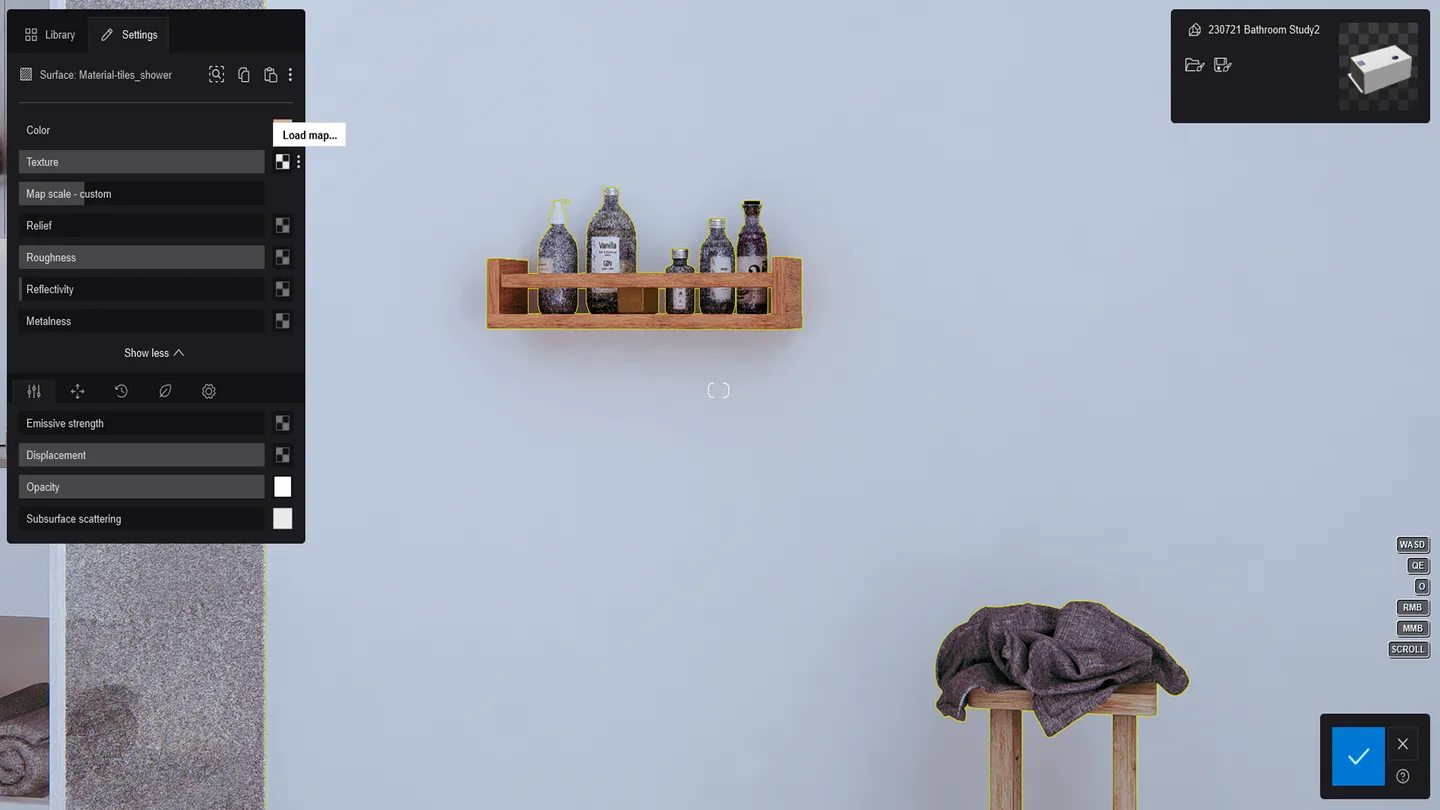
2. Régler l’échelle
Le curseur de l’échelle de la carte est réglé sur les mètres en coordonnées réelles. Si vous le réglez sur 1, la taille de la texture sera équivalente à 1 mètre dans la réalité.
Ces valeurs sont globales, ce qui vous permet de régler plus facilement vos textures à la bonne taille.
3. Ajouter du relief
Pour définir le niveau de relief de votre texture, il suffit de charger une Normal Map et d’ajuster le curseur.
Grâce au relief, la lumière peut répondre aux caractéristiques uniques de chaque surface comme elle le ferait naturellement, ce qui crée de la profondeur et du réalisme.

4. Ajuster la rugosité et la réflectivité
La rugosité et la réflectivité sont deux des ajustements les plus cruciaux que nous puissions apporter à nos matériaux. L’ajustement de ces deux propriétés ajoute sans effort le caractère nécessaire à une surface et élimine la perfection propre à l’image de synthèse. Prenons l’exemple des meubles en bois : au fil des ans, ils accumulent des éraflures et des rayures qui en deviennent partie intégrante. Ces nuances permettent de s’assurer que vos rendus 3D sont aussi authentiques et réalistes que possible.
Vous pouvez facilement contrôler l’aspect rugueux ou lisse de votre texture à l’aide du curseur Rugosité. Il vous suffit de charger une map de rugosité et de régler le curseur sur la valeur souhaitée. Si vous avez une carte de brillance, cela fonctionne également – il suffit de l’inverser en cliquant sur les trois points à côté de l’icône de chargement.
Le curseur de réflectivité contrôle l’endroit où les reflets du matériau apparaissent plus intenses. Utilisez la map et le curseur de réflectivité pour obtenir l’aspect précis que vous souhaitez.

5. Ajouter les effets de vieillissement
En bas du panneau de l’éditeur de matériaux, vous trouverez une option d’altération. Cette option permet d’ajouter des effets de vieillissement et d’altération, de la saleté, des bords usés, de la mousse et de la rouille à vos matériaux. Ces éléments contribuent à établir un lien entre le modèle 3D importé et le monde numérique que nous avons construit dans Lumion. Même les effets météorologiques les plus subtils peuvent avoir un impact notable sur le réalisme d’un rendu.
Commencez par sélectionner un type d’altération correspondant au matériau que vous utilisez, puis réglez le curseur en conséquence.
Les types présentés dans Lumion ne sont qu’un guide permettant d’obtenir l’altération la plus précise pour chaque surface ; ils peuvent en fait être utilisés comme vous le souhaitez. Le type d’altération plastique convient aux murs et aux sols pour un effet endommagé par le soleil. Les types d’altérations métalliques conviennent aux environnements désertiques ou poussiéreux, la rouille imitant la poussière ou la saleté. Enfin, l’altération de la pierre reproduit efficacement les dommages causés par la porosité du béton.
6. Adoucir les angles
Dans le monde de la 3D, les bords parfaits sont la norme. Mais dans le monde réel, cela n’existe pas.
Regardez n’importe quel objet et inspectez ses bords. Vous remarquerez que, dans une certaine mesure, ils présentent une courbure. Même le bord de la lame la plus tranchante présente un certain degré d’arrondi.
Comme la plupart des logiciels de modélisation 3D ne créent pas automatiquement des bords arrondis, il est important d’adoucir vos surfaces dans Lumion.
En cliquant sur l’onglet paramètres à droite de vieillissement, vous verrez l’option « adoucir les angles » de votre matériau. Ajustez simplement le curseur pour l’essayer – une valeur faible est recommandée pour une utilisation générale. Lorsque vous l’utilisez avec du bois ou de la pierre, un rayon plus important peut être appliqué.
Des matériaux translucides plus vrais que nature
Les tissus et matériaux translucides réalistes apportent instantanément de la profondeur et de la complexité à un rendu. En simulant avec précision la façon dont la lumière interagit avec eux, les scènes deviennent encore plus immersives et invitantes.
L’éditeur de matériaux Lumion vous permet d’ajuster la quantité de lumière qui traverse le matériau choisi à l’aide des curseurs Opacité et Diffusion sous la surface.

En augmentant la diffusion sous la surface et en diminuant l’opacité, vous pouvez obtenir des effets hypnotiques tels que la lumière traversant des rideaux translucides.
Un verre qui reflète la réalité
Le verre est un autre matériau qui, lorsqu’il est bien travaillé, donne de l’éclat à un rendu. Dans l’éditeur de matériaux, il existe plusieurs façons de rendre le verre aussi réaliste que possible, notamment par des réglages de distorsion, d’absorption et de couleur, qui produisent également des ombres colorées !
L’option « RayTracing Verre » est particulièrement utile pour les objets en verre plus complexes. Lorsqu’elle est activée, les objets en verre semblent suffisamment réels pour être impactés par des ombres et des reflets naturels aux bons endroits.


Essayez Lumion Pro
Explorez toutes les fonctionnalités de la version Lumion grâce à un essai gratuit de 14 jours.


